Eszközhivatkozások
A fizikai CD-kről a digitális formátumokra, például az MP3-ra való váltás alapvetően megváltoztatta a zenehallgatás módját. Egy dolog azonban úgy tűnik, változatlan maradt. Akárcsak a CD-ken, a zenénket továbbra is albumok szerint rendezzük, amelyeknek mindig volt borítója.
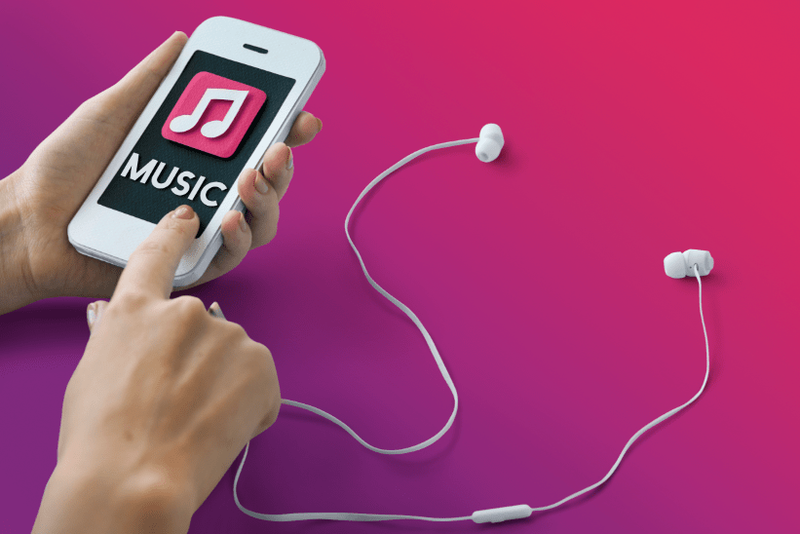
Ez a borító az albumhoz kapcsolódik. Mi, hallgatók hajlamosak vagyunk felismerni a borítókat, és jobban ragaszkodunk az albumhoz, ha az albumborító vonzó számunkra. De az MP3-aknál néha megesik, hogy nincs kép csatolva. Szerencsére ez megváltoztatható, és ez a cikk elárulja, hogyan.
Albumborító hozzáadása MP3-hoz Windows 10 rendszerben
Amikor megtörtént a nagy váltás a fizikai albumokról a digitálisakra, a Windows-felhasználók körében az MP3 lejátszására leggyakrabban használt platform a Windows Media Player volt. Ez a program továbbra is elérhető, és ugyanolyan jól működik Windows 10 rendszeren is. Amellett, hogy nosztalgikus érzést kelt, egyszerű lehetőséget kínál arra, hogy albumborítót adjon hozzá MP3-hoz.
- Keresse meg azt az MP3-at, amelyhez borítót szeretne hozzáadni, és kattintson rá jobb gombbal.

- Megjelenik a lehetőségek listája. Válassza a Megnyitás ezzel.

- Válassza a Windows Media Player lehetőséget.

- Amikor elindul a zene lejátszása, az MP3 hozzáadódik a Windows Media Player könyvtárához.

- Keresse meg a hozzáadni kívánt fényképet, és kattintson rá jobb gombbal.

- Kattintson a jobb gombbal a fényképre, és válassza a Másolás lehetőséget.

- Nyissa meg újra a Windows Media Playert.

- Kattintson a Zene elemre a bal oldali menüben.

- Kattintson a jobb gombbal arra az MP3-ra, amelyet korábban hozzáadott a könyvtárhoz.

- Válassza az Albumborító beillesztése lehetőséget.

Albumborító hozzáadása MP3-hoz Mac számítógépen
Míg a Windows-felhasználók digitális zenét hallgattak a Windows Media Player-en, addig a Mac-felhasználók az iTunes-on. Néhány egyszerű lépésben megváltoztathatja egy vagy több dal grafikáját.
használhat-e diszkriminációt a ps4-en?
- Nyissa meg az iTunes-t.
- Kattintson a Dalok elemre a bal oldalon.
- Válasszon ki egy vagy több dalt.
- Lépjen az Info, majd az Artwork elemre.
- Kattintson az Artwork hozzáadása elemre.
- Válasszon ki egy képet, majd kattintson a Megnyitás gombra.
Az utolsó két lépést átugorhatja, ha egyszerűen húzza a képet a műalkotás területére.
Albumborító hozzáadása MP3-hoz Windows 7 rendszerben
Az albumborítók hozzáadásának legegyszerűbb módja a Windows 7 rendszerhez ugyanaz, mint a Windows 10 esetében – a Windows Media Player használatával. A lépések a következők:
- Kattintson a jobb gombbal a hozzáadni kívánt képre.
- Kattintson a Másolás gombra.
- Nyissa meg a Windows Media Playert

- Keresse meg a szerkeszteni kívánt albumot vagy dalt, és kattintson rá jobb gombbal

- Válassza az Albumborító beillesztése lehetőséget

Albumborító hozzáadása MP3-hoz Android-eszközön
A CD-kről MP3-ra való átállás alapvetően megváltoztatta a zenehallgatás módját is. Most már bárhol hallgathat zenét különböző eszközökről. Azóta pedig elkezdtünk zenét hallgatni a telefonunkról séta, futás és ingázás közben.
De hogyan lehet albumborítót hozzáadni, ha Android telefont használ MP3 fájlok lejátszására?
Először is le kell töltened egy ingyenes alkalmazást a Google Play Áruházból Album Art Grabber . Az alkalmazás lehetővé teszi művészeti borítók automatikus vagy manuális hozzáadását.
- Nyissa meg a Album Art Grabber .

- Importálja az MP3-at.

- Koppintson a dalra.
- Megjelenik a Kép kiválasztása menü. Válassza ki a kép importálási forrását.

- Válassza ki a kívánt képet.

Albumborító hozzáadása MP3-hoz iPhone-on
Sajnos az albumborítót iPhone-on nem lehet olyan gyorsan hozzáadni egy MP3-hoz, mint az Android telefonokon. A módosítások végrehajtásához el kell indítania az iTunes alkalmazást Mac vagy PC számítógépén. Ehhez tegye a következőket:
- Nyissa meg az iTunes alkalmazást az asztalról.

- Kattintson a bal felső menüre.
- Menj a Zene elemre. És akkor a Könyvtár.

- Kattintson jobb gombbal egy albumra vagy dalra.

- Válassza az Album adatait.

- Kattintson a Szerkesztés, majd az Artwork elemre.

- Válassza a Grafika hozzáadása lehetőséget.

- Válassza ki a kívánt képet, majd kattintson a Megnyitás, majd az OK gombra.

- Most csatlakoztassa iPhone-ját USB-n keresztül, és válassza ki az eszköz ikont az alkalmazás bal felső sarkában.
- Nyissa meg a Beállítások, majd a Zene menüpontot.

- Válassza a Zene és a teljes zenei könyvtár szinkronizálása lehetőséget.

- Kattintson az Alkalmaz gombra a jobb alsó sarokban.

Albumborító hozzáadása MP3-hoz Windows Media Player nélkül
A Windows Media Player mellett van néhány más lehetőség is az albumborítók hozzáadására a Windows rendszeren. Az egyik a Groove Music, amely a Windows 10 alapértelmezett zenelejátszója. Albumborító hozzáadásához kövesse az alábbi lépéseket:
hogyan törölhet egy oldalt a dokumentumokról
- Nyissa meg a Groove Music alkalmazást.

- Kattintson a jobb gombbal a dalra a lehetőségek listájának megnyitásához.

- Válassza az Album megjelenítése lehetőséget.

- Kattintson a három pontra a jobb alsó sarokban.

- Válassza az Adatok szerkesztése lehetőséget.

- Kattintson a toll ikonra.

- Válassza ki a kívánt képet.

- Kattintson a Mentés gombra.

Az albumborító hozzáadásának másik módja a VLC médialejátszó . Ingyenesen letölthető, és az egyik legnépszerűbb médialejátszó a Windows, Mac és Linux felhasználók körében. A lépések a következők:
- Nyisd ki VLC médialejátszó .

- Importálja az MP3 fájlokat.

- Kattintson az Eszközök elemre a bal felső sarokban.

- Válassza a Médiainformáció lehetőséget.

- Ha már van borító, az látható lesz a jobb alsó sarokban; kattintson rá jobb gombbal.

- Válassza a Borítókép hozzáadása a fájlból lehetőséget.

- Válassza ki a kívánt fényképet.

- Kattintson a Bezárás gombra.

Albumborító hozzáadása az MP3 Mac-hez iTunes nélkül
A Windows PC-khez hasonlóan albumborítót is hozzáadhat a VLC médialejátszó . A lépések ugyanazok, mint a Windows PC esetében.
Mert VLC médialejátszó :
- Nyissa meg a VLC Media Playert, és importálja az MP3 fájlokat.

- Kattintson az Eszközök elemre a bal felső sarokban, és válassza a Médiainformáció menüpontot a menüből.

- Ha már van borító, az látható lesz a jobb alsó sarokban. Kattintson a jobb gombbal a művészetre.

- Válassza a Borítókép hozzáadása a fájlból lehetőséget.

- Válassza ki a kívánt fényképet, majd kattintson a Bezárás gombra a módosítások mentéséhez.

A GetAlbumArt online eszköz:
- Menj https://getalbumart.net/ .

- Húzással vagy tallózással keresse meg a feltölteni kívánt MP3-at.

- Töltsd fel a fotót.

- A rendszer egy letöltési oldalra irányítja át. Válassza a Letöltés lehetőséget.
Magas hangon véget ér
Albumborítók hozzáadása MP3-fájlokhoz Windows és Mac rendszeren, valamint Androidon és iPhone-on egyaránt lehetséges. Nem csak ez, hanem néhány különböző, de mégis viszonylag egyszerű módon megtehető. Ne feledje, hogy a lépések az Android telefontól függően változhatnak, de az alapvető lépések ugyanazok maradnak. Most szabadjára engedheti kreativitását!
Mi a kedvenc módja az MP3 fájl lejátszásának? Abbahagytad a használatát? Melyik módot választja az albumborítón? Melyik a kedvenc albumborítód? Tudassa velünk az alábbi megjegyzés részben!


























































